PDF is een veelgebruikt formaat voor documenten omdat het systeemonafhankelijk is en het is moeilijk om er later wijzigingen in aan te brengen. Dat is een voordeel als u bijvoorbeeld contracten of andere officiële documenten doorstuurt. U kunt ervoor kiezen om Apache OpenOffice te gebruiken, deze software kan documenten direct in PDF-formaat opslaan.
De standaard PDF reader is Adobe Reader, echter dit programma is traag en groot. Bovendien moet u om PDF bestanden niet alleen te kunnen lezen maar ook te kunnen maken een betaalde versie downloaden.
Op deze pagina geven we een overzicht van gratis programma's waarmee u PDF bestanden kunt weergeven én maken.Wanneer u alleen de bestandsgrootte van een PDF-document wilt verkleinen dan kunt u het beste het programma Reduce PDF Size gebruiken. Soda PDF 3D Reader en Icecream PDF Editor zullen binnenkort ook aan deze lijst worden toegevoegd.


PDF-bestanden worden vaak gebruikt, omdat de opmaak er altijd en overal hetzelfde uitziet, ongeacht het besturingssysteem dat gebruikt wordt. Bij een tekstdocument is dat vaak anders. Voor het maken of bewerken van een PDF is een speciaal programma nodig, zoals PDF24 Creator. Deze software heeft heel wat tools voor het maken van een PDF-bestand. Hiermee maakt u nieuwe bestanden aan, zijn bestanden of pagina's samen te voegen, te bewerken en converteert u allerlei bestandsformaten naar PDF of andersom. Verder laat het programma u een PDF beveiligen, wat vaak best handig is, zeker als u niet wilt dat de inhoud bewerkt wordt.
PDF24 Creator is gratis te gebruiken. De software is beschikbaar voor Windows.
Er zijn veel PDF tools voor het maken en bewerken van PDF-bestanden, maar dan moet u een PDF uploaden naar een server en dan weet u niet altijd wat ermee gebeurt. Dan is bij PDF24 Creator eveneens mogelijk, wellicht om u wat meer opties te geven, maar in tegenstelling tot die tools is PDF24 Creator toch wat interessanter, want het is op uw PC te installeren en zo blijven alle bestanden lokaal op uw computer opgeslagen. Voor veel mensen een geruststellende gedachte. U heeft dus de keuze tussen het online gebruik en het downloaden van de software. Dat downloaden gaat op zich snel, al is het bestand best groot voor een dergelijk programma. De installatie verloopt soepel. Wat vormgeving betreft lijken de online versie en het programma redelijk op elkaar, want alle opties worden in blokken weergegeven. PDF24 Creator is in het Nederlands beschikbaar en omdat het gratis is, krijgt u wel advertenties te zien.
De tool heeft wel een hoog gebruikersgemak en de interface ziet er erg eenvoudig uit. Er zijn genoeg opties om mee aan de slag te gaan. Online wijst het zichzelf, want daar kiest u de gewenste functie en vervolgens importeert u een PDF vanaf uw PC. Het programma op uw computer werkt met een boomstructuur, waarin u alle mappen ziet en zo selecteren u het PDF-bestand dan u nodig heeft. Verder is het erg handig dat de tool geïntegreerd is het contextmenu van Windows, wat betekent dat u het niet eens hoeft op te starten, maar dar het mogelijk is om vanuit ieder programma direct een PDF te maken.
Nadat u een PDF heeft geïmporteerd ziet u eerst een miniatuurversie van alle pagina's, handig voor het overzicht. PDF24 Creator heeft alle gebruikelijke opties, die u van een dergelijk programma mag verwachten, maar er zijn nog veel meer functies. Het is mogelijk om een PDF te splitsen, samen te voegen, om losse pagina's te extraheren of de volgorde te veranderen, om losse pagina's op te slaan als een nieuw document en zijn er functies om een handtekening of een watermerk toe te voegen. Er is nog een mogelijkheid om een PDF zwart te maken, om bepaalde bestanden uit een PDF te halen of om twee PDF's met elkaar te vergelijken of een PDF te versleutelen met een wachtwoord.
PDF24 Creator heeft de volgende kenmerken:
PDF24 Creator screenshots

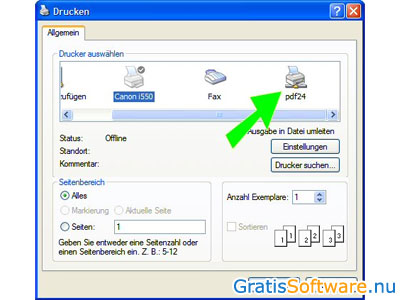
Website van de makers van PDF24 Creator


Adobe heeft ooit het PDF-document bedacht en PDF-bestanden worden steeds vaker gebruikt. Om een PDF te lezen of te bewerken is er een speciaal programma nodig, zoals Adobe Acrobat. De software daarvoor is te downloaden voor uw computer, maar het is nog veel makkelijker om de online versie te kiezen. Adobe Acrobat is daar te gebruiken voor allerlei handelingen betreffende PDF-bestanden. Zo is het mogelijk om bestanden naar PDF te converteren, om een PDF te comprimeren of te bewerken en meer. De opties voor deze online service zijn best groot.
Adobe Acrobat is gratis te gebruiken en werkt online in uw browser.
PDF wordt vaak gebruikt omdat het een bestandsformaat is dat niet gebonden is aan een specifiek besturingssysteem. Bovendien is het vrij lastig om wijzigingen aan te brengen bij een PDF-document, al is dat zeker niet onmogelijk. Zeker met een programma als Adobe Acrobat is dat vrij eenvoudig te doen. Daarnaast heeft deze online dienst nog veel meer interessante opties voor PDF-bestanden. Adobe Acrobat werkt in iedere browser en biedt een set online tools voor PDF-conversie. Een deel van die tools is meteen te gebruiken, maar voor een aantal is het nodig om ingelogd te zijn. Inloggen doet u met uw Adobe-account of u maakt snel een account aan met uw e-mailadres. Dat is direct in de browser op de site van Adobe Acrobat te doen.
De pagina van Adobe Acrobat ziet er overzichtelijk uit en u ziet meteen een overzicht van alle beschikbare tools. Het gaat dan om tools om een bestand te converteren naar PDF, een PDF om te zetten naar JPG, een PDF te bewerken, te beveiligen of te comprimeren, om pagina’s te roteren, te verwijderen of in volgorde aan te passen en er is een functie om een PDF te ondertekenen. Bij het bewerken van een PDF voegt u onder meer notities, markeringen en andere aantekeningen toe. Het programma ondersteunt voor al deze functies de meest gangbare bestandsformaten. De online tool werkt bovendien heel erg simpel. U klikt op het gewenste onderdeel, waarna dit wordt geopend in een nieuw venster. U ziet dan meteen de knop om een bestand te kiezen. Dat selecteert u vanaf uw harde schijf of u sleept een bestand simpelweg in het venster. Het wordt daarna meteen geüpload of geopend. Afhankelijk van de tool wordt een handeling meteen uitgevoerd.
Als u een bestand naar PDF wilt converteren, dan hoeft u de conversie bijvoorbeeld niet handmatig aan te zetten, maar gebeurt dat meteen nadat u het bestand heeft geüpload. In andere gevallen wordt een PDF geopend en verschijnen de bewerkingsmogelijkheden. In bepaalde gevallen is het bewerkte bestand direct te downloaden naar uw computer en anders geeft Adobe Acrobat aan dat u eerst in moet loggen. Als u eenmaal ingelogd bent zijn bestanden direct te bewerken en te downloaden.
Adobe Acrobat online heeft de volgende kenmerken:
Adobe Acrobat online screenshots
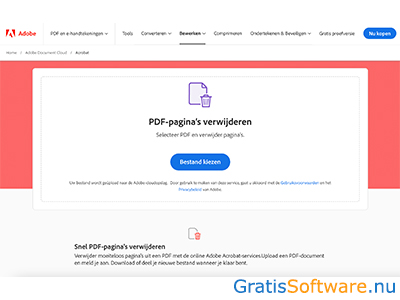

Website van de makers van Adobe Acrobat online
website van Adobe Acrobat online


Een PDF is wereldwijd een document dat veel wordt gebruikt. Het biedt meer mogelijkheden dan een standaard tekstdocument en is bovendien minder kwetsbaar voor virussen. Voor het bekijken van een PDF gebruikt u een PDF-lezer. Maar daarmee is het weer niet mogelijk om een PDF te bewerken en dat is soms wel nodig. Dan is een PDF-bewerker als PicoPDF een prima oplossing. PicoPDF is een handige applicatie voor het bewerken van een PDF-bestand. U verandert onder meer de tekst of u voegt tekst, afbeeldingen, een handtekening en links toe. Het is een vrij complete bewerker. PicoPDF is gratis te gebruiken en de software is alleen beschikbaar voor Windows.
Een van de voordelen van een PDF is dat het er overal hetzelfde uitziet. De opmaak is op ieder besturingssysteem of apparaat hetzelfde en dat is bij tekstdocumenten vaak anders. Daarnaast zijn standaard tekstdocumenten simpel te bewerken, omdat ieder kantoorpakket een tekstverwerker heeft. Er zijn bovendien niet echt beveiligingsopties. Bij een PDF is dat lastiger. Voor het bewerken daarvan heeft u een programma als PicoPDF nodig. Er zijn aardig wat online PDF-bewerkers, maar het voordeel aan deze software is dat het dus op uw computer te installeren is en dus helemaal offline werkt. Het lichtgewicht programma is snel en makkelijk te downloaden en te installeren en na het openen komt u terecht op een overzichtelijke interface. Alle belangrijke functies ziet u meteen op uw scherm. Het gebruikersgemak is hoog en PicoPDF werkt zo eenvoudig dat het werkelijk door iedereen te gebruiken is.
Een PDF-bestand is simpel te openen in het programma, door het te selecteren vanaf uw harde schijf of door het simpelweg in het programma te slepen, en u ziet de weergave meteen in het midden van uw scherm. Het is overigens niet mogelijk om beveiligde documenten te openen. Allereerst is PicoPDF natuurlijk gewoon te gebruiken om een PDF te lezen en u bladert simpel door alle pagina’s heen. Het bewerken is net zo makkelijk. Om een tekst aan te passen selecteert u de tekst en verandert u zo wat u wilt. Verder voegt u zelf nieuwe tekst toe of doet u hetzelfde met notities. Die plaatst u aan de zijkant van een PDF en zo reageert u bijvoorbeeld inhoudelijk op een tekst. Verder voegt u afbeeldingen toe aan een PDF-bestand en PicoPDF ondersteunt daarbij veel bekende bestandsformaten, zoals JPEG, PNG, BMP, GIF, PSD, TIFF en meer.
Een andere handige functie is het verplaatsen van content. Dat doet u door een specifiek deel van een pagina te selecteren en het naar een andere plek binnen het document te slepen. Dat werkt gewoon met uw muis. Op die manier is het zelfs mogelijk om een heel blok gewoon te verwijderen. Als laatste is er een optie om een digitale handtekening toe te voegen en dat is handig, want PDF-documenten worden vaak gebruikt voor contracten. Als u klaar bent slaat u uw PDF weer op uw harde schijf op.
PicoPDF heeft de volgende kenmerken:
PicoPDF screenshots
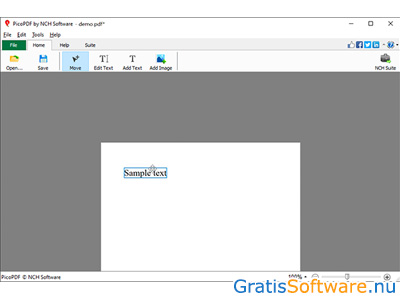
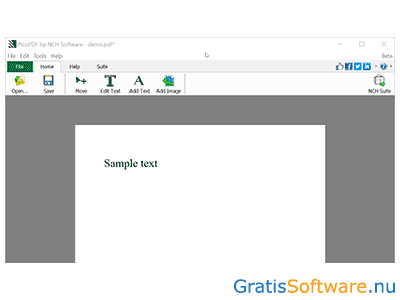
Website van de makers van PicoPDF


PDF Creator is open source software waarmee u vanuit bijna elk programma een PDF-bestand kunt creëeren. Dit doet u door bij bestand ‘afdrukken’ te kiezen voor PDF Creator. Deze functioneert als het ware als virtuele printer. U kunt dus bijvoorbeeld vanuit Word, Photoshop of een willekeurig ander programma een PDF-document maken.
Met deze software kunt u PDF's op verschillende manieren beveiligen. Zo kunt u uw documenten beveiligen met een wachtwoord die voor het openen van het bestand ingevoerd moet worden. Maar u kunt ook het bestand blokkeren zodat het niet meer aangepast of geprint kan worden en de bestanden beveiligen met 128-bit AES encryptie.
Wanneer u vaak verschillende soorten instellingen gebruikt bij het maken van een PDF-document kunt u verschillende profielen aanmaken waarin deze instellingen al zijn opgeslagen. Zo kunt u snel wisselen tussen de door u zelf geselecteerde standaardinstellingen.
PDF Creator bevat ook enkel professionele functies die vooral gericht zijn op grotere organisaties. Dit zijn bijvoorbeeld het opzetten van een netwerk PDF server, het gebruiken van een COM object om het programma binnen uw applicatie te gebruiken en het automatisch opslaan van PDF-documenten zonder opdracht vanuit de gebruiker.
PDF Creator wordt standaard geleverd met de PDF lezer van PDF Architect. Dit gratis programma wordt ontwikkeld door dezelfde makers en is een tool voor het openen en bewerken van PDF-documenten. Alle basisbewerkingsfuncties zijn in deze tool geïntegreerd. Zo kunt u onder andere de volgorde van pagina's wijzigen, individuele pagina's verwijderen, documenten samenvoegen of documenten splitsen.
PDF Creator heeft de volgende kenmerken:
PDF Creator screenshots
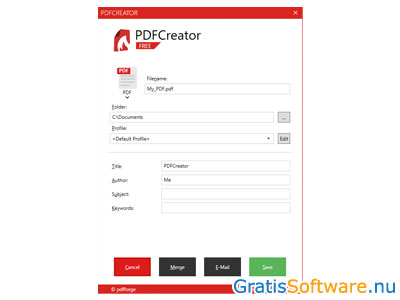
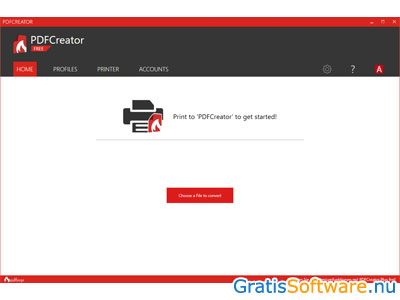
Website van de makers van PDF Creator
website van PDF Creator naar PDF Creator download pagina


PrimoPDF is ook een PDF-converter die vanuit verschillende programma’s bestanden kan opslaan in PDF-formaat.
Ook PrimoPDF werkt als een virtuele printer waarbij u bestanden opslaat in PDF-formaat door PrimoPDF als virtuele printer te selecteren.
Dit programma wordt ontwikkeld door Nitro, de maker van het eveneens gratis te downloaden Nitro PDF reader.
PrimoPDF heeft de volgende kenmerken:
PrimoPDF screenshots

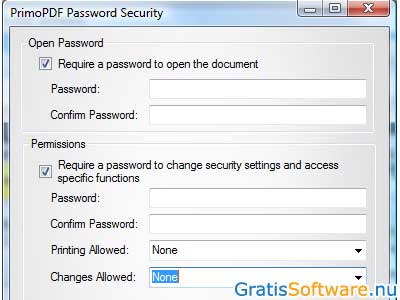
Website van de makers van PrimoPDF
website van PrimoPDF naar PrimoPDF download pagina




Foxit PDF-reader is een gratis PDF-lezer en PDF creatie programma. Het voordeel van dit programma ten opzichte van Adobe Reader is dat het heel weinig ruimte nodig heeft op de harde schijf.
Het totale programma is maar 1.5 megabyte groot en het vergt slechts weinig van het geheugen van uw PC om dit programma te draaien. Voor wie Adobe Reader te traag en te log vindt is Foxit Reader een goed alternatief.
Vroeger kon deze software alleen ingezet worden voor het openen van PDF-bestanden, sinds 2013 is de functie van het maken van PDF-bestanden daaraan toegevoegd. Er worden speciale add-ons aangeboden voor Microsoft Office om direct vanuit MS Word, Excel of Powerpoint een PDF te maken. Maar u kunt vanuit andere programma's ook een PDF maken door op printen te klikken en Foxit als printer te selecteren. Bestaande bestanden kunt u vanuit Foxit PDF Reader zelf converteren naar het PDF-formaat.
Tijdens de standaard installatieprocedure krijgt u ook een toolbar voor uw webbrowser meegeleverd. Deze toolbar heeft weinig tot geen nut voor de meeste mensen dus u doet er verstandig aan om dit vinkje tijdens de installatie uit te schakelen.
Foxit biedt ook verschillende plugins voor deze PDF-lezer aan. Zo kunt u met de plugin voor Firefox uw PDF-documenten bekijken, bewerken en printen direct binnen uw browser. Andere plugins zijn ondere andere een Engelstalige spellingchecker en ondersteuning voor de weergave van Oost-Aziatische talen.
Er zijn ook apps voor smartphones en tablets die draaien op iOS en Android. In tegenstelling tot wat meestal het geval is is hierbij de iOS app gratis en de Android app betaald.
Foxit PDF Reader heeft de volgende mogelijkheden:
Foxit PDF Reader screenshots
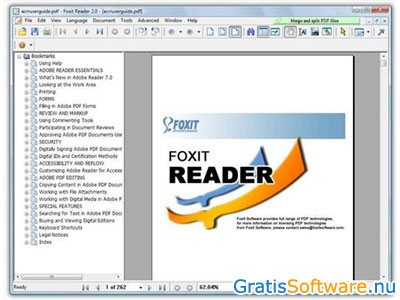
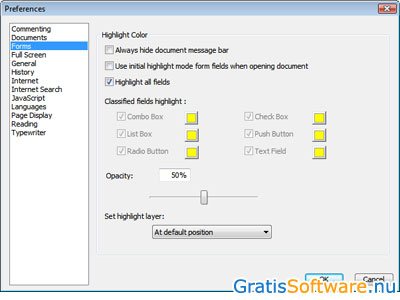
Website van de makers van Foxit PDF Reader
website van Foxit PDF Reader naar Foxit PDF Reader download pagina






Adobe Reader is een gratis PDF programma voor alle grote desktopbesturingssystemen en ook voor Android en iOS smartphones en tablets.
Met het gratis programma kunt u alleen PDF-bestanden openen, notities maken, formulieren invullen en documenten digitaal ondertekenen. Wanneer u ook PDF-bestanden wilt creëren dan moet u de betaalde Pro-versie aanschaffen.
Met de notitiefunctie kunt u op verschillende manieren aantekening in het PDF-bestand verwerken. Zo kunt u teksten arceren, onderstrepen, doorstrepen, vormen of lijnen invoegen en teksten in de kantlijn plaatsen.
De functie om documenten digitaal te ondertekenen is geïntegreerd met de online dienst van Adobe genaamd EchoSign.
Adobe Reader heeft de volgende kenmerken:
Adobe Reader screenshots
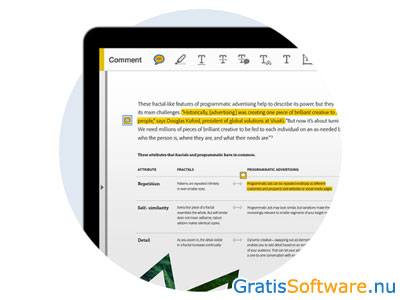
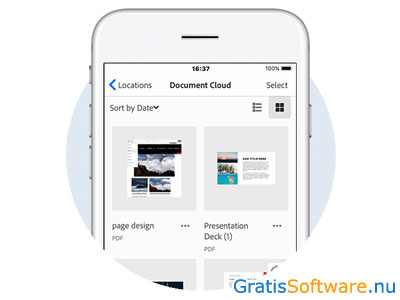
Website van de makers van Adobe Reader
website van Adobe Reader naar Adobe Reader download pagina




PDF-documenten zijn steeds meer de standaard op verschillende gebieden en het voordeel is dat de opmaak van deze bestanden overal hetzelfde is. De bestanden zijn daardoor makkelijker te delen en op ieder apparaat goed te bekijken. In principe is een PDF niet bedoeld om te bewerken, maar met een programma als PDFsam is dat toch heel eenvoudig te doen. Met deze software voert u simpele bewerkingen uit, zoals het splitsen, samenvoegen en roteren van bestanden en het extraheren van pagina’s. PDFsam is gratis te gebruiken en de software is beschikbaar voor Windows, macOS en Linux.
Bepaalde applicaties voor het bewerken van een PDF vindt u online, maar PDFsam moet u op uw computer installeren. Uw PDF-documenten blijven daardoor op uw harde schijf staan en hoeven niet naar een externe server geüpload te worden. Dat betekent dat uw data zeker op uw computer blijven staan en dat geeft veel mensen toch wat meer geruststelling. De software is snel en makkelijk te installeren, al is het wel handig om voor de installatie het vinkje weg te halen bij de optie voor de Enhanced versie. Dat staat standaard aangevinkt en de Enhanced versie is de uitgebreidere, maar betaalde variant van PDFsam. Na het openen van het programma komt u terecht op een heel overzichtelijke interface, die wel wat weg heeft van een kalender, met daar meteen al de snelkoppelingen naar de verschillende onderdelen.
Zo zijn er functies om een PDF te splitsen, samen te voegen, te draaien en te mixen en extraheert u specifieke pagina’s uit een document. De belangrijkste functies van PDFsam zijn toch wel het splitsen en het samenvoegen van PDF’s. Door op een van die knoppen te klikken wordt het betreffende onderdeel geopend. Bovenaan uw scherm ziet u weer een knop om een PDF te selecteren op uw computer en meestal is het nog mogelijk om een bestand gewoon in de interface te slepen. Het bestand wordt dan in het programma geopend en is zo simpel te bewerken. Waar aangegeven is een specifieke handeling te selecteren. Als u een bestand wilt splitsen geeft u aan of dat na iedere pagina moet gebeuren of na meerdere. Nummers invoeren is een andere optie. Meerdere PDF’s samenvoegen doet u door de gewenste documenten aan het programma toe te voegen, waarna u ze in een lijst ziet verschijnen. De volgorde past u dan simpel aan door een PDF naar een andere plek te slepen.
In alle gevallen selecteert u nog de locatie op uw computer waar het bewerkte bestand opgeslagen moet worden en geeft u het bestand een naam. Daarna klikt u aan de linker onderkant op de knop ‘Run’ en wordt de handeling uitgevoerd. De vooruitgang van dat proces ziet u eveneens onderaan, maar dat gaat vaak zo snel dat u het misschien niet eens in de gaten heeft. Zo is PDFsam een van de meest toegankelijke tools voor het bewerken van PDF-bestanden.
PDFsam heeft de volgende kenmerken:
PDFsam screenshots
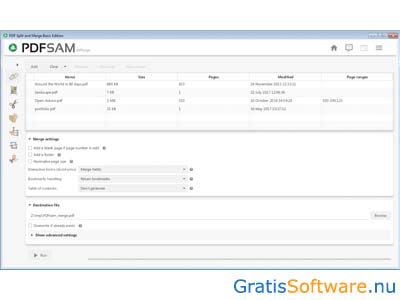
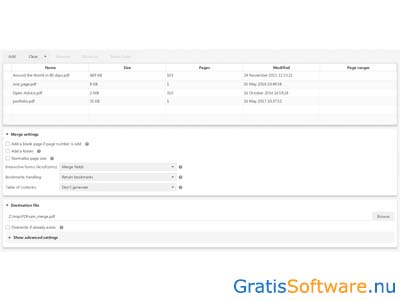
Website van de makers van PDFsam
website van PDFsam naar PDFsam download pagina


doPDF wordt geïnstalleerd als een virtuele printer die u binnen ieder programma met een printfunctie kan worden aangeroepen. Nadat u op printen heeft geklikt en doPDF als printer heeft geselecteerd maakt doPDF een PDF-bestand en slaat deze op uw harde schijf op.
doPDF is niet alleen gratis voor persoonlijk, maar ook voor zakelijk gebruik. Deze virtuele PDF-printer is alleen geschikt voor Windows.
doPDF heeft de volgende kenmerken:
doPDF screenshots

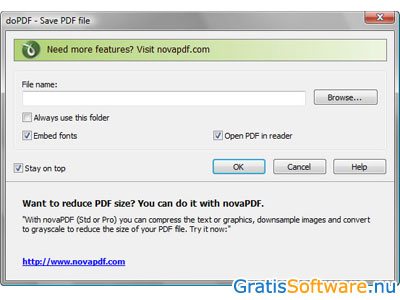
Website van de makers van doPDF
website van doPDF naar doPDF download pagina


Cute PDF writer is een PDF writer waarmee u documenten zoals Word of Photoshop bestanden kunt opslaan als PDF bestand. Cute PDF writer is freeware voor persoonlijk EN commercieel gebruik.
In tegenstelling tot veel andere gratis PDF writers zet Cute PDF geen ongevraagde watermerk in uw PDF bestanden en geeft het geen irritante reclame POP-ups weer. Cute PDF writer installeert zichzelf als een virtuele printer, dit betekent dat u om een bestand om te zetten naar PDF alleen op print hoeft te drukken en de Cute PDF virtuele printer hoeft te selecteren. Vervolgens zal Cute PDF het bestand opslaan in PDF formaat op de harde schijf van uw PC.
CutePDF heeft de volgende kenmerken:
CutePDF screenshots
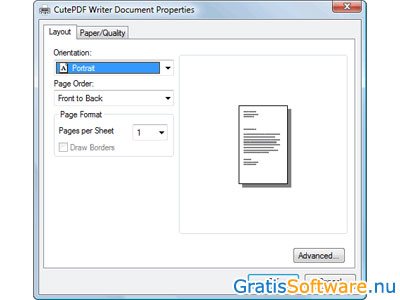
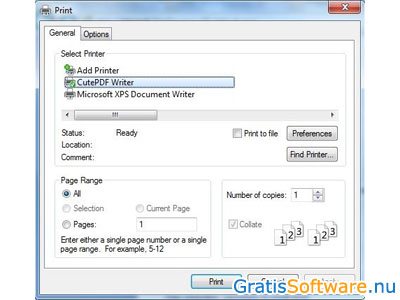
Website van de makers van CutePDF
website van CutePDF naar CutePDF download pagina


Voor het lezen van een PDF is een speciaal programma nodig. Veel mensen zijn gewend aan Adobe Reader, maar dat is een relatief zwaar programma. Een goed alternatief is Sumatra PDF. Dat is een gebruiksvriendelijke en lichtgewicht PDF-lezer, waarbij het vooral draait om snelheid. De software is beschikbaar in het Nederlands en u bekijkt er eenvoudig PDF-documenten mee. Maar Sumatra PDF is veelzijdiger dan dat, want u bekijkt met hetzelfde gemak nog andere bestanden, zoals ePub, Mobi, XPS, DjVu, CBZ en CBR. Sumatra PDF is gratis te gebruiken en de software is beschikbaar voor Windows.
Sumatra PDF is een snelle open source PDF-lezer, waarbij gebruikersgemak voorop staat. Waar vergelijkbare programma’s nog wel eens verzanden in een hoeveelheid aan functies, is Sumatra PDF behoorlijk minimalistisch en zult u hier geen onnodige toeters en bellen vinden. Dat komt vooral de snelheid ten goede. De software is daarom echt bedoeld voor het snel lezen van PDF- en andere bestandsformaten. Er zijn geen opties om een bestand te bewerken. Daar is Sumatra PDF dan weer onderscheidend in, want u leest net zo makkelijk e-boeken, zoals ePub en Mobi, of digitale stripboeken in bestandsformaten zoals CBZ en CBR. De software is snel te installeren en als u dat niet wilt kiest u nog voor de draagbare versie, waarbij installatie dus niet nodig is. Zo werkt het programma nog sneller.
Het programma heeft een erg minimalistische interface met aan de bovenkant enkele functies en verder in eerste instantie niets. In de linker bovenhoek ziet u het menu en door daar op te klikken komen alle functies tevoorschijn. Hier past u onder meer de taal aan. Er is nog wel een knop om een bestand te openen en door daar op te klikken selecteert u een bestand vanaf uw harde schijf. Als u dat wilt zijn bestanden overigens net zo makkelijk in het venster te slepen. Van een bestand laat Sumatra PDF nog enkele specificaties zien, zoals de locatie op uw harde schijf, de aanmaakdatum, de bestandsgrootte, het aantal pagina’s en meer. Een bestand wordt razendsnel geopend. Het programma is simpel te bedienen. U bladert met enkele handige sneltoetsen door de bladzijden van een bestand.
Daarnaast is het nog mogelijk om een pagina naar links of naar rechts te roteren, direct naar een specifiek paginanummer te gaan of in- en uit te zoomen. Sumatra PDF heeft verder nog een zoekfunctie om op trefwoord ergens naar te zoeken. Daarnaast zijn alle links volledig klikbaar, wat betekent dat een website direct wordt geopend door op een link te klikken. U maakt nog een lijst aan om daar pagina’s aan uw favorieten toe te voegen, zet het beeld op schermvullend en u heeft de optie om te kiezen voor de boekweergave. Het programma onthoudt recent bekeken bestanden en vraagt nauwelijks iets van de prestaties van uw computer.
Sumatra PDF heeft de volgende kenmerken:
Sumatra PDF screenshots
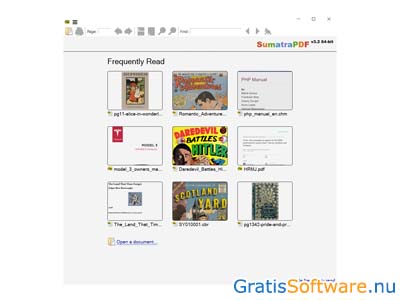

Website van de makers van Sumatra PDF
website van Sumatra PDF naar Sumatra PDF download pagina


Wanneer u om wat voor reden dan ook een PDF-bestand wilt opslaan in een ander bestandsformaat dan moet u deze eerst converteren met een programma dat daarvoor geschikt is.
PDFMate biedt een gratis conversieprogramma aan om PDF's naar onder andere EPUB, HTML, JPG, SWF of een tekstbestand om te zetten. Het is ook mogelijk om de instellingen van een PDF-bestand te wijzigen en deze weer als nieuw bestand op te slaan. Zo kunt u bijvoorbeeld de grootte van de pagina aanpassen (bijv. A3, A4 of A5) of de gecreëerde PDF met een wachtwoord beveiligen.
PDFMate PDF Converter Free heeft de volgende kenmerken:
PDFMate PDF Converter Free screenshots

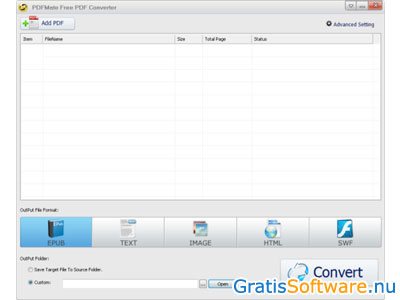
Website van de makers van PDFMate PDF Converter Free
website van PDFMate PDF Converter Free naar PDFMate PDF Converter Free download pagina
Op de website van de ontwikkelaars van deze gratis software kunt u meer informatie vinden en kunt u de software downloaden.